Ako želite kontrolirati sve što imate na svom Android uređaju, možda će vam se svidjeti Google Files. Ova besplatna aplikacija pomaže vam da svoj uređaj održavate u vrhunskom obliku brisanjem nepotrebnih datoteka i pokazuje vam što zauzima prostor za pohranu vašeg uređaja.
Aplikacija Google Files omogućuje vam da pronađete slike i videozapise za koje ste vjerojatno zaboravili da ih imate. Možda ste ih namjeravali izbrisati, ali nastavite zaboravljati. Nastavite čitati da biste vidjeli što aplikacija Google Files može učiniti za vaš Android uređaj.
Kako očistiti smeće na bilo kojem Android uređaju
Kada prvi put otvorite aplikaciju, vidjet ćete tri kartice: Clean, Browser i Share. Dodirnite karticu Čišćenje i vidjet ćete sve vrste prijedloga za čišćenje iz aplikacije. Na primjer, možda ćete vidjeti poruku koja vas obavještava da postoje neželjene datoteke koje možete izbrisati kako biste oslobodili prostor za pohranu.
Aplikacija će također prikazati različite vrste datoteka za koje misli da biste ih željeli izbrisati. Ove bezvrijedne datoteke nalaze se u odjeljku pod nazivom Prijedlozi za čišćenje. Možete pregledavati datoteke kao što su:
- Memovi
- Duplikati
- Stare snimke zaslona
- WhatsApp mediji
- Preuzete datoteke
- Velike datoteke
- Premjestite datoteku na SD karticu
Aplikacija Google Files također će vam pokazati sadržaj iz aplikacija koje imate na svom uređaju za koje misli da biste ih mogli izbrisati. Svaki odjeljak imat će gumb Odaberi datoteke.
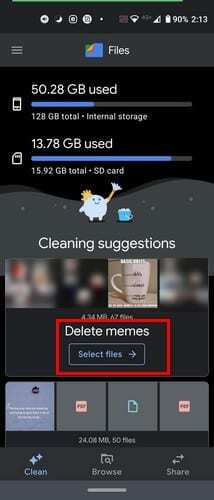
Nakon što dodirnete gumb Odaberi datoteke, dodirnite datoteke koje želite izbrisati. Svaka datoteka će biti označena kvačicom. Možete vidjeti datoteke u načinu rada mreže ili popisa. Krajnje desno nalazi se i opcija sortiranja datoteka prema:
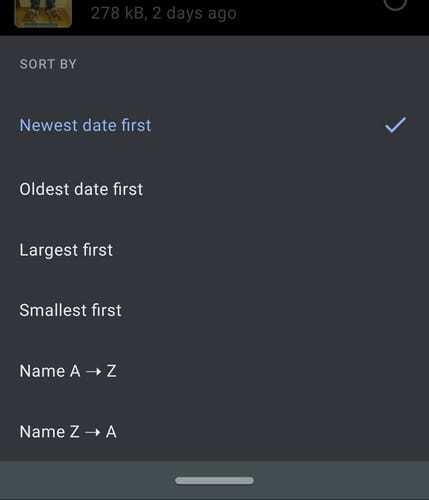
- Najprije najnoviji datum
- Najprije najstariji datum
- Najprije veliki
- Najprije najmanji
- Ime A-Z
- Ime Z-A
Nakon što odaberete datoteke koje želite izbrisati, dodirnite plavi gumb Izbriši pri dnu. Kada izbrišete nekoliko datoteka, prijeđite prstom prema dolje da biste osvježili aplikaciju. Pri vrhu ćete vidjeti koliko prostora za pohranu vaš telefon trenutno ima na raspolaganju.
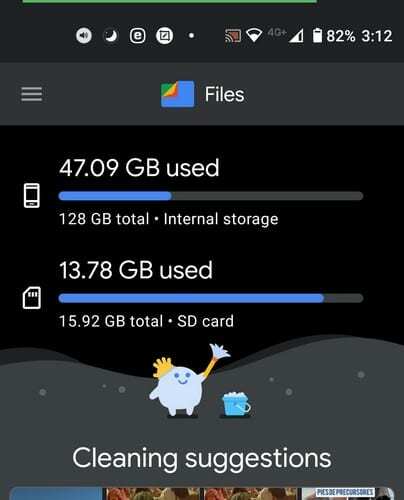
Kako iskoristiti prednost kartice za pregledavanje u Google datotekama
Vidjet ćete dosta opcija na kartici Pregledavanje. Na primjer, pri vrhu će vam aplikacija pokazati nedavne datoteke koje ste pogledali. Sljedeći odjeljak dolje, Kategorije, podijelit će vaše datoteke u različite odjeljke kao što su:

- Preuzimanja
- Slike
- Videozapisi
- Audio
- Dokument i ostalo
- aplikacije
Kada odaberete jedan od ovih odjeljaka, oni će imati različite opcije. Većina ovih kategorija pružit će vam veliki izbor opcija kada dodirnete točkice s desne strane određene datoteke. U videozapisima, na primjer, morate odabrati videozapis prije nego što vidite dodatne opcije. Možete birati između opcija kao što su:
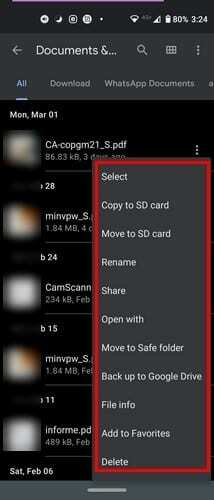
- Odaberi
- Kopiraj na SD karticu
- Premjesti na SD karticu
- Preimenovati
- Udio
- Otvoriti sa
- Premjesti u sigurnu mapu
- Sigurnosno kopirajte na Google disk
- Podaci o datoteci
- Dodaj u favorite
- Izbrisati
Aplikacija Google Files također ima korisne opcije kada je u pitanju upravljanje vašim aplikacijama. U kategoriji aplikacija vidjet ćete popis instaliranih aplikacija. Dodirnite točkice s desne strane i možete učiniti sljedeće:
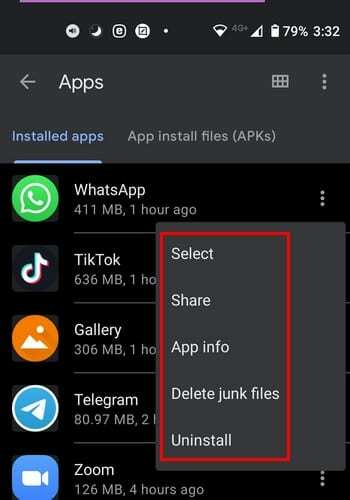
- Udio
- Odaberi
- Informacije o aplikaciji
- Izbrišite neželjene datoteke
- Deinstaliraj – Aplikacija će se deinstalirati bez potrebe da posjetite Google Play Store.
Google datoteke također će zadržati sve datoteke koje označite kao omiljene u odjeljku koji se zove, da, pogodili ste, Favoriti. Pri dnu ćete također vidjeti koliko vam je prostora za pohranu ostalo na uređaju i SD kartici ako je imate instaliranu. Da biste vidjeli koje datoteke imate, dodirnite bilo koju. Da biste poduzeli radnju s određenom datotekom, dodirnite točkice s desne strane.
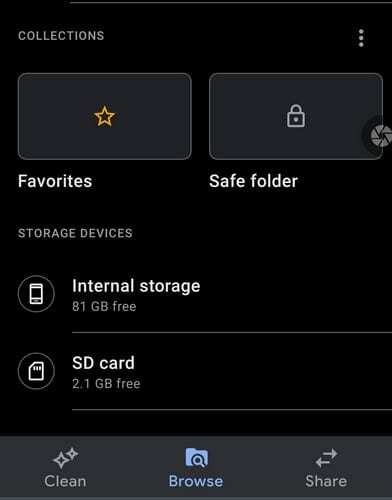
Sigurna mapa
Sigurna mapa pomoći će vam da osjetljive podatke zaštitite. Sigurna mapa imat će 4-digitalni pin koji ćete odabrati za zaključavanje datoteka koje tamo premjestite. Ako ikada poželite promijeniti pin sigurne mape, morat ćete otići u postavke aplikacije.
Dodirnite izbornik s tri reda u gornjem lijevom kutu i dodirnite Postavke. Prijeđite prstom prema dolje dok ne dođete do odjeljka Pregledavanje. U tom dijelu će opcija Safe Folder biti posljednja na popisu.
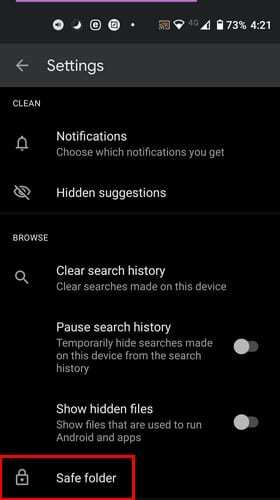
Dodirnite opciju Promjena zaključavanja. Od vas će se tražiti da unesete svoj trenutni PIN prije nego što možete dodijeliti novi.
Kako dijeliti datoteke bez interneta
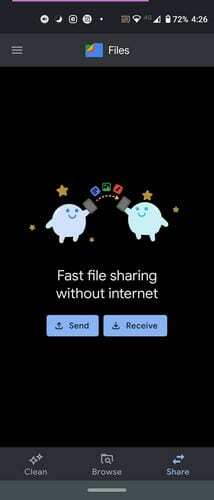
Opcija Dijeli je korisna. Možete slati datoteke nekome bez internetske veze. Oboje morate imati otvorenu aplikaciju. Morate dodirnuti gumb za slanje dok vaš prijatelj mora dodirnuti gumb za primanje. Vaš prijatelj će morati dodati svoje ime, a kada to učine, to je ime koje ćete vidjeti na popisu Ljudi u blizini.
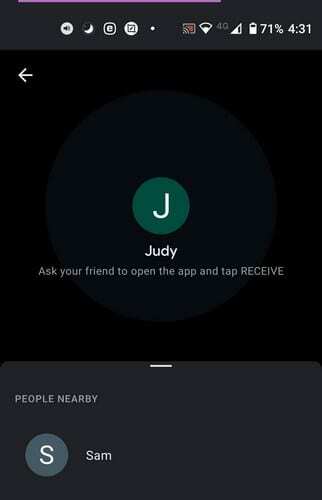
Nakon što se veza uspostavi, morat ćete odabrati koje ćete datoteke poslati. Odaberite ih i dodirnite gumb za slanje pri dnu. To je sve o tome.
Zaključak
Uz aplikaciju Google Files besplatno dobivate puno sjajnih značajki. Možete zadržati kontrolu nad time što zauzima vaš prostor za pohranu i ukloniti nepotrebne datoteke. Koliko vam je aplikacija korisna? Javite mi u komentarima ispod.